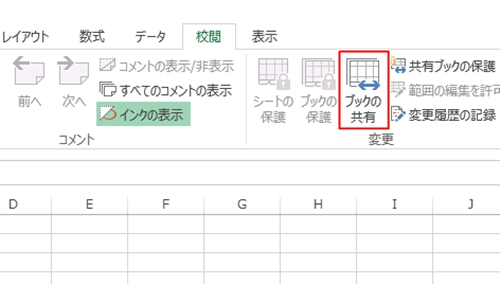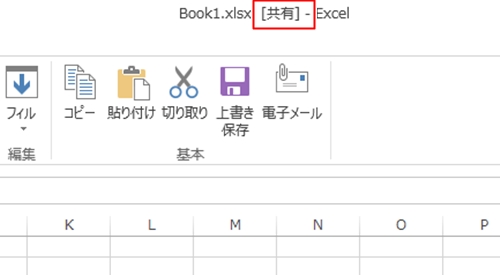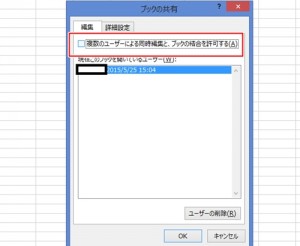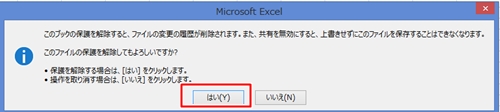Excelで複数の人が同時にファイルを変更したりするときに便利な機能がブックの共有です。
ファイルをひとりの人が更新することになった場合などはブックの共有を解除しておきましょう。
Excelのブックの共有を解除する手順は、設定したときの手順ととても似ています。
それでは、Excelでブックの共有を解除する手順を説明します。
チェックを外してExcelのブックの共有を解除する
Excelでブックの共有を解除する手順は、ひとつの項目のチェックを外すだけなのでとても簡単です。
それではExcelのブックの共有を解除する手順についてみていきましょう。
1.共有が設定されているか確認
Excelファイルを開いたときのタイトルバーにあるファイル名に[共有]と表示されている場合は、ブックの共有が設定されています。
2.ブックの共有を開く
「校閲」タブの「ブックの共有」をクリックします。
3.チェックを外す
「複数のユーザーによる同時編集と、ブックの結合を許可する」のチェックを外して「OK」ボタンをクリックします。
4.メッセージを確認して解除する
「このファイルの保護を解除してもよろしいですか?」のメッセージを確認し、「はい」をクリックすると解除する
ことができます。
※Excelでブックの共有を解除するとファイルの変更履歴が削除されます。
Excelのブックの共有を解除する方法についていかがでしたか。
Excelファイルが同時に変更できないほうがよい場合は、共有を解除しておいたほうがよいでしょう。
ブックの共有を解除する方法は設定するときの手順と似ていてとても簡単ですので覚えておきましょう。
まとめ
チェックを外してExcelのブックの共有を解除する
- 共有が設定されているか確認
- ブックの共有を開く
- チェックを外す
- メッセージを確認して解除する